1.接口是前后端通信的
2.网络请求
2.1-http请求:
http是一个协议
url 代表你能找到这个地址
请求头:额外的信息,比如用什么浏览器、验签等
请求体:发送的数据
2.2-http状态码:
200,2xx-正常
404-找不到页面
4xx-客户端问题
500-服务端出错
3xx-重定向
3.get和post请求
3.1-get请求
-用来向服务器获取数据
-get请求没有请求体,数据都是放在url里面的
直接在浏览器里面就可以请求接口
用 ?号拼接参数,多个参数用 & 号来拼接
在postman里面,请求参数写在params里面
例:http://api.xxxxx.cn/api/user/stu_info?stu_name=xiaohei
3.2---postman
请求在body里面-
key-value形式的就是在 form-data/x-www-form-urlencoded
postman里面 form-data是可以上传多媒体文件的
www-form是不可以的,其余没有区别
raw-后面选择json,可以传json格式
3.3-get和post的区别:
1.post更安全
2.get请求有参数的长度限制,post没有
3.get一般用来获取数据,post来发送数据
4.get没有请求体,只要url和请求头
4.cookie和session
cookie -- 保持会话,看你有没有登录的
cookie:存在本地/客户端的一个键值对
session:存在服务端的一个键值对
客户端有什么操作,请求里面带着cookie,到服务端和session校验
cookie要在headers里面传,格式 key-cookie value-xxx=xxxxx(登录名=cookie的值)
登录xx天有效期,就是cookie的过期时间
5.postman的一些操作
5.1-postman里面设置变量-右上角小齿轮globals添加,用{{ }}来替代
5.2-
左上角-runner-选择项目-选择接口
--后面可以直接从项目里->点run
iterations-循环几次
delay-间隔时间
dada-文件-可以上传文件--文件的第一行是变量的名字,在表单里面用{{变量的名字}}来参数化,注意上传文件后,要选择文件格式test/csv
举例: name,age
xiaobai,18
xiaohei,20
niuhanyang,20
5.3-postman里面添加检查点:tests 右侧展示很多检查点
--Contains string 上面的匹配方法是包含就可以

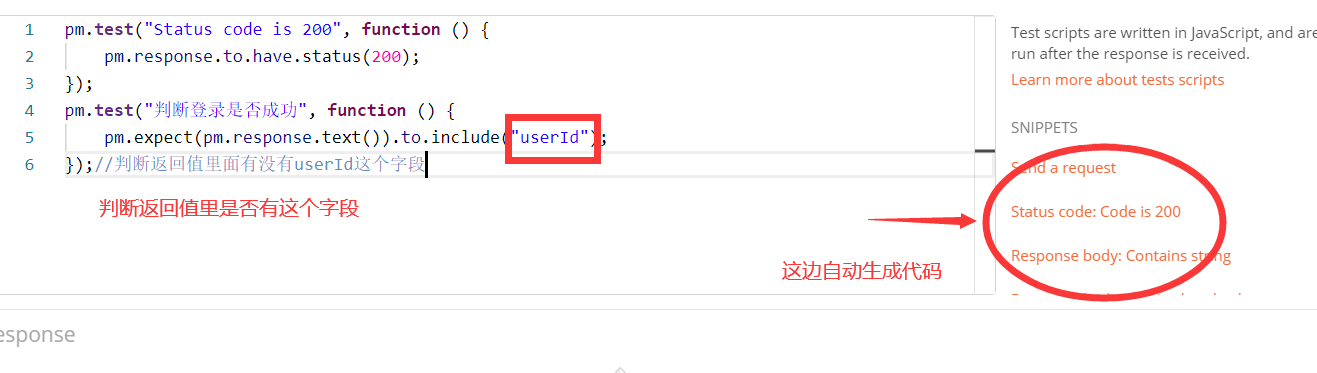
--Get a variable--从结果里面取变量出来,也可以是从文件里面读取变量的值

--JSON value check 精确匹配
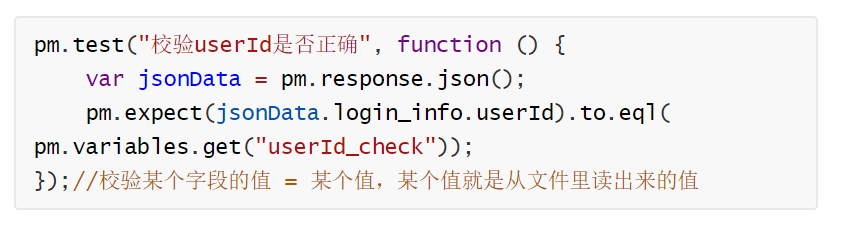

6.Charles
Charles的安装包和破解方法:
https://www.zzzmode.com/mytools/charles/
6.1-抓包
6.2-打断点
6.3-弱网络测试
6.4-映射-map remote settings